前3名 Spotify 到 MP3 转换器 2025 年没有下载
让我们了解一下 Spotify 和这个 ”Spotify 到 MP3 转换器无需下载”在本文中。
Spotify 在音乐流媒体方面,它一直是为用户提供巨大优势的最佳平台之一。 虽然这是一个给定的 Spotify 歌曲可以通过离线模式流式传输 高级帐户用户,大多数人仍在寻找获得副本的方法 Spotify 他们喜欢的歌曲并将其永久保存在他们的设备上(因为高级帐户所有者只能在订阅激活之前存储歌曲。一旦订阅被取消或结束,这些歌曲就会消失)。 然而, Spotify 歌曲受到保护并采用 OGG Vorbis 格式——大多数媒体播放器不支持这种格式。 因此,为了在任何设备上保存和访问它们,需要一个 Spotify MP3转换器是必须的。
文章内容 第 1 部分:为什么专业转换器比基于网站的转换器更好第 2 部分:最佳和最推荐的专业人士 Spotify 到MP3转换器第 3 部分:其他最佳 Spotify 在线 MP3 转换器第4部分:结论
第 1 部分:为什么专业转换器比基于网站的转换器更好
正如我们所提到的,这篇文章将解决这个“Spotify 到 MP3 转换器无需下载”主题。 前往前 Spotify 对于我们即将分享的MP3转换器,我们将首先对专业转换器和基于网站的转换器进行比较。
为什么您认为专家不断建议使用专业转换器而不是基于网站或在线的转换器? 当然,如果你喜欢流媒体 Spotify 歌曲,你之前也问过同样的问题。
要回答您的问题,始终建议使用专业的 Spotify 到 MP3 转换器。 这样的转换器是值得信赖的、可靠的,并且被证明具有高质量的输出。 它们还可以快速工作,帮助用户节省更多时间。 此外,专业的转换器提供更多的选择和好处。 诚然,这些专业应用程序需要付费才能解锁其全部功能,但您可以确定您所支付的一分钱是物有所值的。 如果要执行转换 Spotify 歌曲多次为你的工作或功课,最好依靠这样的工具。
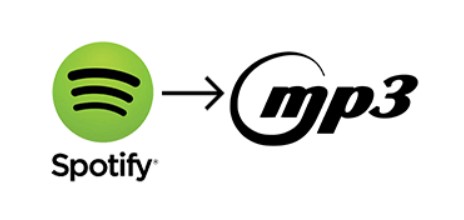
另一方面,基于网站的转换器是您可以随时在计算机浏览器上访问的平台,只要您有稳定的互联网或 Wi-Fi 连接。 大多数基于网站的转换器都是免费的,因为任何人都可以在线访问这些转换器。 但是,由于这些是免费使用的,因此您应该期望始终存在缺点。 由于您将在线使用这些工具,因此您无法确定安全性和风险。 此外,其中一些非常不稳定,并且产生的输出质量不高。 如果您希望进行一次转换,您可以尝试使用这些基于网站的 Spotify 到 MP3 转换器。 但是,如前所述,如果您要处理多个文件,则不建议使用此类工具,因为它们不能批量处理。
现在,如果您的目标是找到最好的专业人士 Spotify 您可以签出的 MP3 转换器,不用担心。 我们将在下一部分讨论最推荐的应用程序。
第 2 部分:最佳和最推荐的专业人士 Spotify 到MP3转换器
实际上,当您尝试浏览网页以查找 Spotify 到您可以使用的 MP3 转换器,您会看到来自不同网站的大量推荐。 为了避免逐一检查,或避免在每个之间进行比较,我们这里有最好的专业人士 Spotify 到您可以使用的 MP3 转换器, TunesFun Spotify Music Converter.
是什么让这个 TunesFun Spotify Music Converter 最好的?
TunesFun Spotify Music Converter 是一家专业 Spotify 到 MP3 转换器,有能力为其用户提供众多优势。 众所周知 Spotify 歌曲是受保护的文件,无法在任何设备或媒体播放器上轻松访问。 使用诸如 TunesFun Spotify Music Converter,这种保护很容易被去除。此外,它还有助于转化 Spotify 他们的歌曲 当前文件格式转换为更常见的格式,如 MP3、FLAC、M4A 和 WAV。 因此,使新版本的歌曲可以在大多数媒体播放器和小工具上播放。
即使完成转换过程,您仍然可以确保新版本将保持 100% 的原始质量以及 ID3 标签和元数据信息。 因此,您不必担心丢失有关曲目的重要信息。
有什么好用的 TunesFun Spotify Music Converter 是用户可以享受其他高级功能。该应用程序是多语言的(已经提供 3 种语言,未来计划添加更多语言),具有可轻松自定义的设置,并支持轻松上传 Spotify 由于其拖放功能而要处理的歌曲。 如果你想一次性转换一堆歌曲,你可以通过这个应用程序来实现,因为它支持批量转换。 它还有一个任何人都可以轻松理解的界面。
这个 TunesFun Spotify Music Converter Windows 和 Mac 计算机均支持,因此您不会遇到兼容性问题。
现在,这里有一个指南可以帮助您转换您的最爱 Spotify 歌曲转换为 MP3 格式。 您只需要遵循一个简单的五步程序。
第1步。 您需要确保完成所有安装要求才能继续在您的 PC 上安装应用程序。 要查看完整列表,您可以访问 TunesFun 网站。

第2步。 发射 TunesFun Spotify Music Converter 安装成功后。在主页上,您将看到“打开 Spotify 网络播放器”按钮。 只需点击此按钮。 您将被要求登录您的 Spotify 后记账。 只需提供您的 Spotify 凭据继续。
步骤#3。 一旦你到达 Spotify 页面,您现在可以开始选择 Spotify 您希望处理的歌曲。 同样,请记住,您可以一次转换大量歌曲,因此您可以根据需要选择很多歌曲。 将它们拖放到屏幕上的绿色侧边栏按钮。
第4步。 您现在可以根据需要设置输出设置。 不要忘记指定要使用的输出格式(如 MP3)和输出文件夹。 其他选项可以根据需要进行修改。

步骤#5。 转换和 DRM 点击“转换”按钮后,删除过程将立即开始。
建立 TunesFun Spotify Music Converter 工作速度相当快,歌曲的 MP3 版本只需几分钟即可提供。由于它们现在是无 DRM 的文件,因此您可以将它们在任何设备上进行流式传输、将它们刻录到 CD 上或与朋友和家人共享。
第 3 部分:其他最佳 Spotify 在线 MP3 转换器
确实最好用的永远是专业的 Spotify 到 MP3 转换器。 但是,也存在您想要转换的情况 Spotify 歌曲只有一次,因此为专业转换器付费并不划算。 你只需要记住,如果你应该在线使用这些 Spotify 到 MP3 转换器,因为它们是免费使用的,所以在此过程中总会遇到一些限制。 我们将在这一部分分享一些在线工具,您可以查看。
菲尔多
其中一个 Spotify 您可以使用的 MP3 转换器是这个 Fildo。 这实际上是一个可以安装在 Android 设备上的应用程序。 您可以从 Fildo 的网站轻松下载 APK 文件。
你如何使用这个应用程序?
第1步。 下载 Fildo 应用程序并将其安装在您的 Android 设备上。
第2步。 在底部,您将看到“更多”选项。 点击它,然后选择“导入 SPOTIFY“按钮。
步骤#3。 您将被要求登录您的 Spotify 帐户。 完成后,您的所有播放列表 Spotify 然后将加载库。
第4步。 加载后,您会在每首歌曲旁边看到一个“三点”图标。 点击此图标可将其下载为 MP3 文件。
这个想法是 Fildo 试图匹配 Spotify 在线 MP3 库中的歌曲。 如果你有很多歌曲,可能需要一些时间。 如果找不到匹配项,遗憾的是,您无法下载歌曲。 如果您想下载很多,则需要一首一首点击每首歌曲,这似乎很耗时。
Spotifydl
另一个在线 Spotify to MP3转换器是这个 Spotifydl。 这是一款适用于 iOS 用户的好应用。 要使用它,您只需在您的 iOS 设备上下载它,拥有 Spotify 复制播放列表,然后下载!
第4部分:结论
使用基于网站的 Spotify MP3 转换器非常实用,因为它们是免费的并且可以轻松访问。 但是,在安全和病毒方面可能存在风险。 不过,如果您要多次转换文件,我们建议您使用专业的 Spotify 像这样的 MP3 转换器 TunesFun Spotify Music Converter.
发表评论